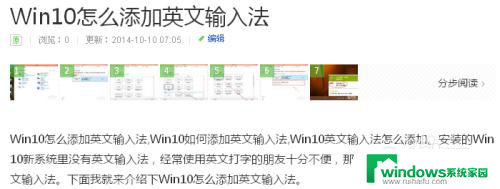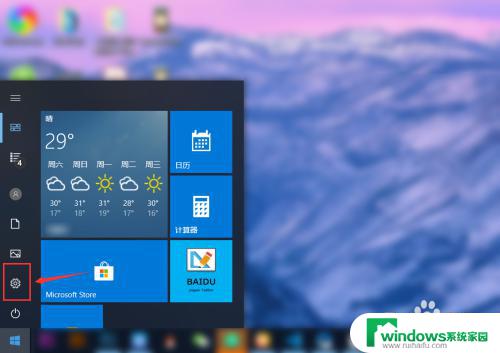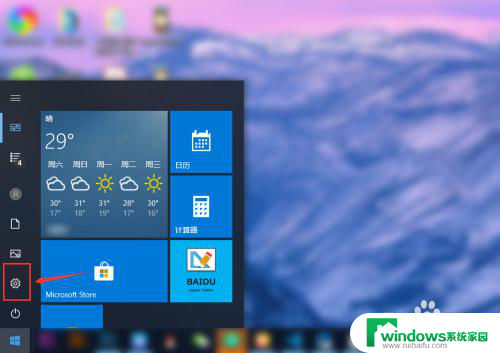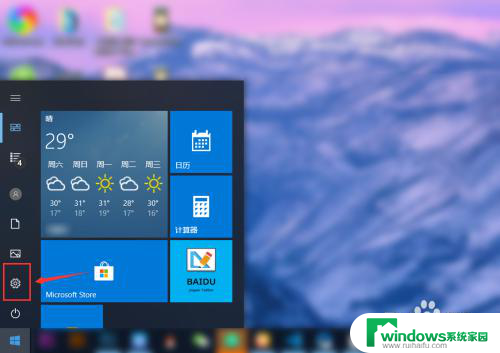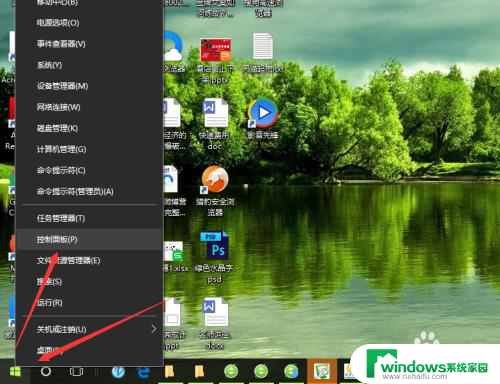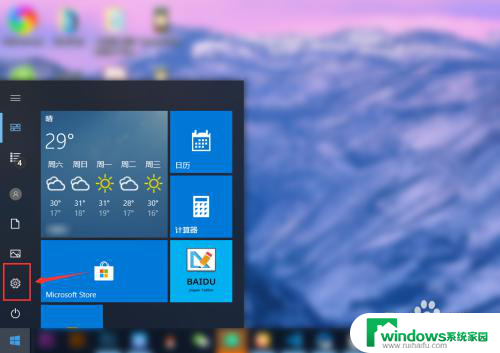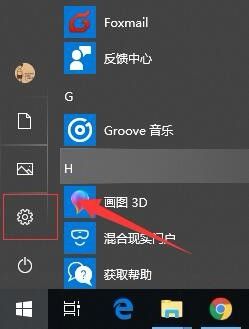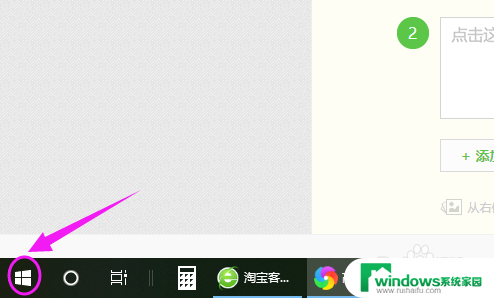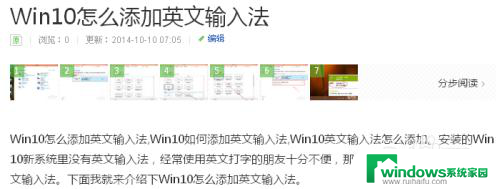win10怎么改输入法 Windows 10如何设置默认输入法
在使用Windows 10操作系统时,设置默认输入法是一个非常重要的问题,不同的输入法可能会影响到我们的日常办公和生活体验,因此如何正确地设置默认输入法显得尤为重要。在Win10系统中,我们可以通过简单的操作来改变默认输入法,从而提高我们的工作效率和准确性。接下来让我们一起了解一下Win10系统如何改输入法的方法吧!
操作方法:
1.首先,打开windows 的开始菜单按钮。在弹出的菜单中选择“设置”。如图:
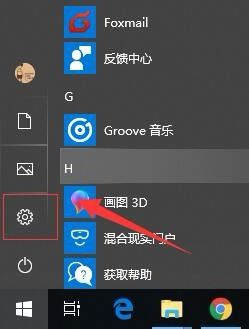
2.接着,在弹出的windows 设置界面中。找到“时间和语言”设置选项。如图:
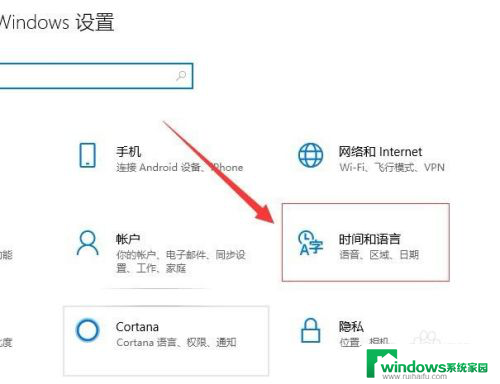
3.接着,在打开的窗口中,在左侧导航找到“区域和语言”。如图:
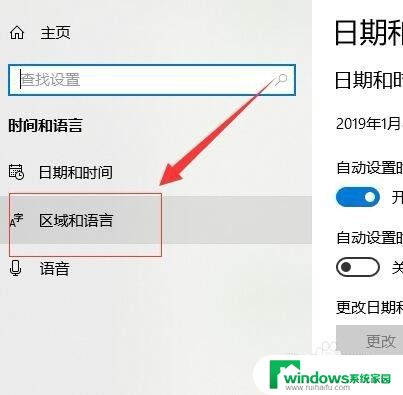
4.接着,在区域和语言界面中,找到“中文”,在弹出的下拉菜单选择“选项”。如图:
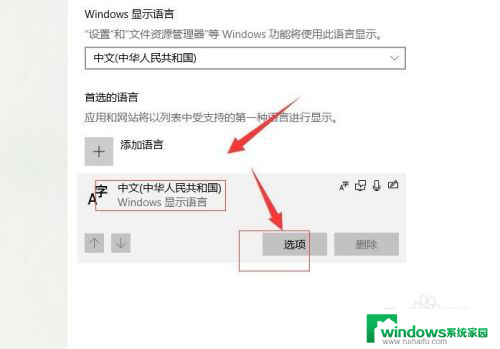
5.接着,在打开的中文设置界面,找到“键盘”,点击“添加键盘”。如图:
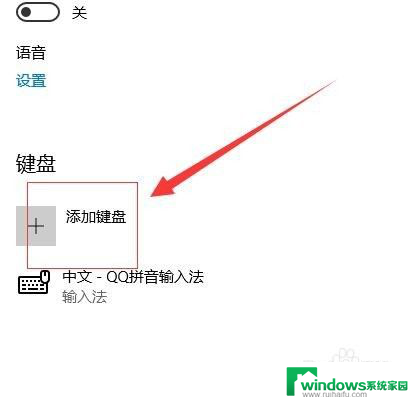
6.接着,在弹出的对话框把我们安装好的输入法添加进来,如图:
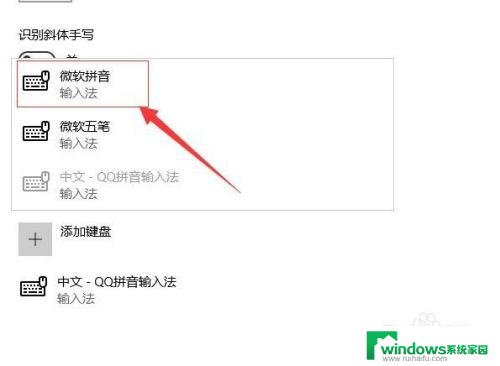
7.完成后,选中我们不想要的输入法。在弹出的下拉框中,点击“删除”,只保留我们想要的输入法。如图:
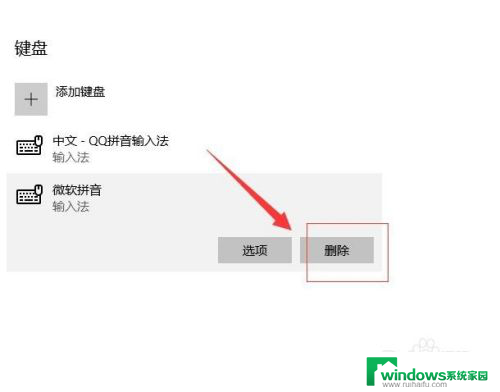
8.这样就完成了默认输入法的设置了。
以上是如何更改Win10的输入法的全部内容,如果您还有疑问,可以根据小编提供的方法进行操作,希望对大家有所帮助。